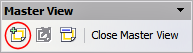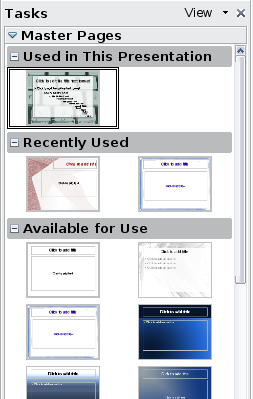Difference between revisions of "FR/Documentation/Impress Guide/Travail pages maitresses"
m |
|||
| (3 intermediate revisions by 2 users not shown) | |||
| Line 20: | Line 20: | ||
* [[FR/Documentation/Impress Guide/Modification page maitresse|Modification d'une page maîtresse]] | * [[FR/Documentation/Impress Guide/Modification page maitresse|Modification d'une page maîtresse]] | ||
* [[FR/Documentation/Impress Guide/Arriere plan|Choix et application d'un arrière-plan]] | * [[FR/Documentation/Impress Guide/Arriere plan|Choix et application d'un arrière-plan]] | ||
| − | * [[FR/Documentation/Impress Guide/Modification zone de texte|Modification | + | * [[FR/Documentation/Impress Guide/Modification zone de texte|Modification des zones de texte]] |
* [[FR/Documentation/Impress Guide/Ajout texte|Ajout de texte à toutes les diapos]] | * [[FR/Documentation/Impress Guide/Ajout texte|Ajout de texte à toutes les diapos]] | ||
* [[FR/Documentation/Impress Guide/Travail styles diapo|Travail avec les styles]] | * [[FR/Documentation/Impress Guide/Travail styles diapo|Travail avec les styles]] | ||
| Line 28: | Line 28: | ||
Impress est fournit avec 28 pages maîtresses pré-définies. Elles sont montrées dans la section Pages maîtresses du volet Tâches. Cette section comporte trois sous sections : ''Utilisé dans cette présentation''; ''Récemment utilisé'' et ''Disponible pour l'utilisation''. Cliquez sur le signe + près du nom de la sous section pour l'étendre et afficher les vignettes des diapos, ou cliquez sur le signe - pour réduire la sous section et masquer les vignettes. | Impress est fournit avec 28 pages maîtresses pré-définies. Elles sont montrées dans la section Pages maîtresses du volet Tâches. Cette section comporte trois sous sections : ''Utilisé dans cette présentation''; ''Récemment utilisé'' et ''Disponible pour l'utilisation''. Cliquez sur le signe + près du nom de la sous section pour l'étendre et afficher les vignettes des diapos, ou cliquez sur le signe - pour réduire la sous section et masquer les vignettes. | ||
| − | Chaque page maîtresse affichée dans la liste ''Disponible pour l'utilisation'' est un modèle du même nom. Si vous avez créé votre propre modèle, ou ajouté des modèles d'une autre provenance, les pages maîtresses de ces modèles apparaîtront également dans cette liste. Voir [[FR/Documentation/Impress Guide/Travail | + | Chaque page maîtresse affichée dans la liste ''Disponible pour l'utilisation'' est un modèle du même nom. Si vous avez créé votre propre modèle, ou ajouté des modèles d'une autre provenance, les pages maîtresses de ces modèles apparaîtront également dans cette liste. Voir [[FR/Documentation/Impress Guide/Travail modeles diapo|Travail avec les modèles]] pour des détails à propos des modèles. |
== Créer une page maîtresse == | == Créer une page maîtresse == | ||
| Line 68: | Line 68: | ||
Les pages maîtresses du modèle que vous avez sélectionné sont maintenant affichées dans la section Pages maîtresses du volet Tâches dans la sous section ''Disponible pour l'utilisation''. | Les pages maîtresses du modèle que vous avez sélectionné sont maintenant affichées dans la section Pages maîtresses du volet Tâches dans la sous section ''Disponible pour l'utilisation''. | ||
| − | {{ | + | {{Note| Les pages maîtresses chargées seront disponibles la prochaine fois que vous chargerez la présentation. Si vous souhaitez supprimer les pages maîtresses non utilisées, cliquez sur la case à cocher correspondante dans la boîte de dialogue Conception de diapos. En raison d'un dysfonctionnement, si la page maîtresse n'est pas utilisée dans la présentation, elle est, de toute façon, supprimée de la liste de pages maîtresses.}} |
| − | {{ | + | {{Tip| Afin de limiter la taille du fichier de présentation, limitez le nombre de pages maîtresses utilisées.}} |
{{CCBY}} | {{CCBY}} | ||
Latest revision as of 08:18, 16 July 2018
- Conception d'une présentation
- Qu'est-ce qu'une page maîtresse
- Qu'est-ce que les styles
- Travail avec les pages maîtresses
- Modification d'une page maîtresse
- Choix et application d'un arrière-plan
- Modification des zones de texte
- Ajout de texte à toutes les diapos
- Travail avec les styles
- Travail avec les modèles
Impress est fournit avec 28 pages maîtresses pré-définies. Elles sont montrées dans la section Pages maîtresses du volet Tâches. Cette section comporte trois sous sections : Utilisé dans cette présentation; Récemment utilisé et Disponible pour l'utilisation. Cliquez sur le signe + près du nom de la sous section pour l'étendre et afficher les vignettes des diapos, ou cliquez sur le signe - pour réduire la sous section et masquer les vignettes.
Chaque page maîtresse affichée dans la liste Disponible pour l'utilisation est un modèle du même nom. Si vous avez créé votre propre modèle, ou ajouté des modèles d'une autre provenance, les pages maîtresses de ces modèles apparaîtront également dans cette liste. Voir Travail avec les modèles pour des détails à propos des modèles.
Créer une page maîtresse
Vous pouvez créer une nouvelle page maîtresse tout en modifiant la page maîtresse par défaut.
Pour commencer, activez l'édition des pages maîtresse en cliquant sur Affichage > Masque > Masque des diapos.
Dans la barre d'outils Mode masque, cliquez sur l'icône Nouveau masque (en surbrillance dans la figure).
Une seconde page maîtresse apparaît dans le volet Diapos. Modifiez cette page maîtresse de façon à ce qu'elle corresponde à ce que vous souhaitez. Il est recommandé de renommer cette nouvelle page maîtresse. Pour ce faire, faites un clic avec le bouton droit sur la diapo dans le volet Diapos et sélectionnez Renommer le masque à partir du menu contextuel.
Lorsque vous avez terminé, fermez la barre d'outils Mode masque pour revenir au mode d'édition normal de la diapo.
Appliquer une page maîtresse
Dans le volet Tâches, assurez-vous que la section Pages maîtresses est affichée.
Pour appliquer une des pages maîtresses à toutes les diapos de la présentation, cliquez dessus dans la liste.
Pour appliquer une page maîtresse différente à une ou plusieurs diapos sélectionnées :
- Dans le volet Diapos, sélectionnez les diapos que vous souhaitez modifier.
- Dans le volet Tâches, faites un clic avec le bouton droit sur la page maîtresse à appliquer aux diapos sélectionnées et cliquez sur Appliquer aux diapos sélectionnées dans le menu contextuel.
Charger des pages maîtresses supplémentaires
Parfois, dans le même ensemble de diapos, vous aurez besoin de mélanger plusieurs pages maîtresses qui peuvent appartenir à différents modèles (l'utilisation des modèles est expliquée plus loin au chapitre Travail avec les modèles). Par exemple, vous pouvez avoir besoin d'une mise en page complètement différente pour la première diapo de la présentation, ou vous pouvez souhaiter ajouter une diapo provenant d'une présentation différente (basée sur un modèle présent sur votre disque dur).
La boîte de dialogue Conception de diapo rend la chose possible. Vous accédez à cette boîte de dialogue à partir de la barre de menu (Format > Conception de diapos) ou à partir du menu contextuel qui apparaît lorsque vous faites un clic avec le bouton droit sur une diapo dans le volet Diapos.
La fenêtre principale de la boîte de dialogue affiche les pages maîtresse qui sont déjà disponibles à l'utilisation. Pour en ajouter :
- Cliquez sur le bouton Charger.
- Sélectionnez dans la nouvelle boîte de dialogue, le modèle à partir duquel charger la page maîtresse. Cliquez sur OK.
- Cliquez de nouveau OK pour fermer la boîte de dialogue de conception de diapo.
Les pages maîtresses du modèle que vous avez sélectionné sont maintenant affichées dans la section Pages maîtresses du volet Tâches dans la sous section Disponible pour l'utilisation.
| Afin de limiter la taille du fichier de présentation, limitez le nombre de pages maîtresses utilisées. |
| Content on this page is licensed under the Creative Common Attribution 3.0 license (CC-BY). |